Sự cố đứt cáp quang biển AAE-1 xảy ra trong bối cảnh dịch Covid-19 đang diễn biến phức tạp tại nhiều tỉnh thành trên cả nước. Nhu cầu làm việc trực tuyến tăng cao, việc đứt cáp gây ảnh hưởng không nhỏ đến chất lượng các hoạt động, đặc biệt là học online qua Zoom của các em học sinh trên cả nước. Vậy làm thế nào để tăng tốc độ mạng internet đi quốc tế?
Một vài cách tăng tốc độ mạng khi đứt cáp quang biển dưới đây của FPT Telecom chắc chắn sẽ có ích với bạn trong khoảng thời gian này & còn nhiều lần khác vì tình trạng đứt cáp quang xảy thường xuyên.
Chú ý: đây chỉ là những giải pháp tạm thời, giúp bạn phần nào hạn chế được tốc độ mạng chậm trong khi đợi khắc phục sự cố đứt cáp quang. Xem cập nhật các thông tin đứt cáp quang tại đây
1. Tăng tốc độ bằng mạng internet bằng cách thay đổi DNS
Cách thay đổi DNS để tăng tốc độ mạng này rất hữu ích với những ai hoạt động nhiều trên facebook. Các bước thực hiện như sau (chú ý là bài viết này mình hướng dẫn trên Windows 10):
Bước 1: Tại góc phải bên dưới màn hình, bạn click chuột phải vào biểu tượng mạng sau đó sau đó chọn “Open Network & Internet Setting”
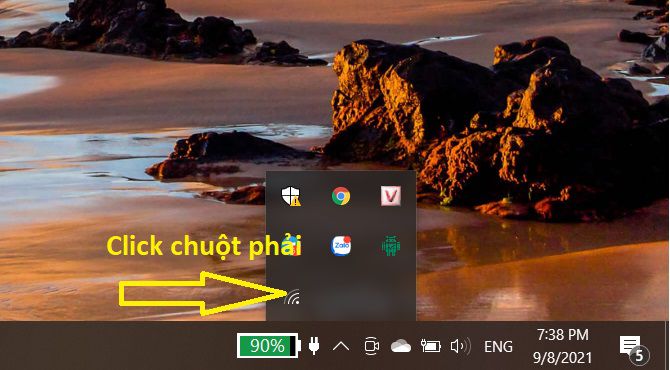
Bước 2: Ở giao diện Network & Internet bạn chọn vào “Network and Sharing Center”, sau đó trong giao diện Network and Sharing Center bạn chọn Connections như hình bên dưới.
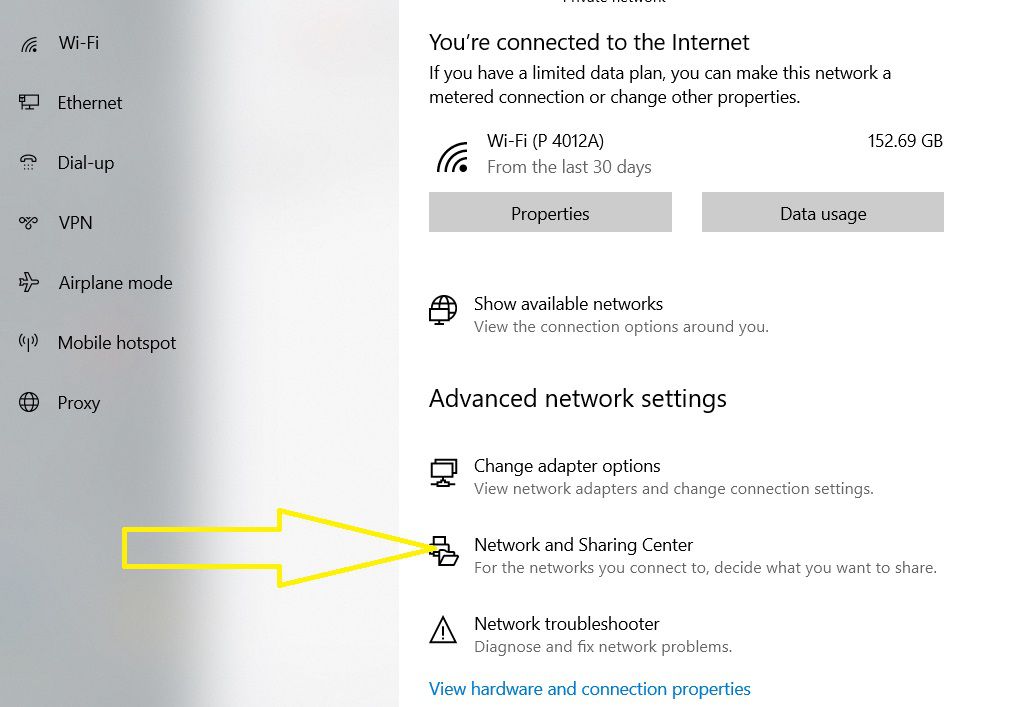
Chọn “Network and Sharing Center”
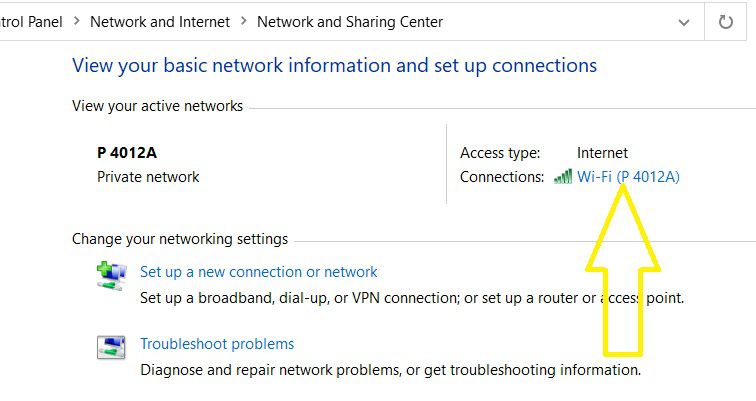
Bước 3: Ở giao diện tiếp theo bạn chọn vào “Properties”, tiếp theo bạn tìm tới “Internet protocol Version 4 (TCP/IPv4)” rồi tiếp tục chọn “Properties”
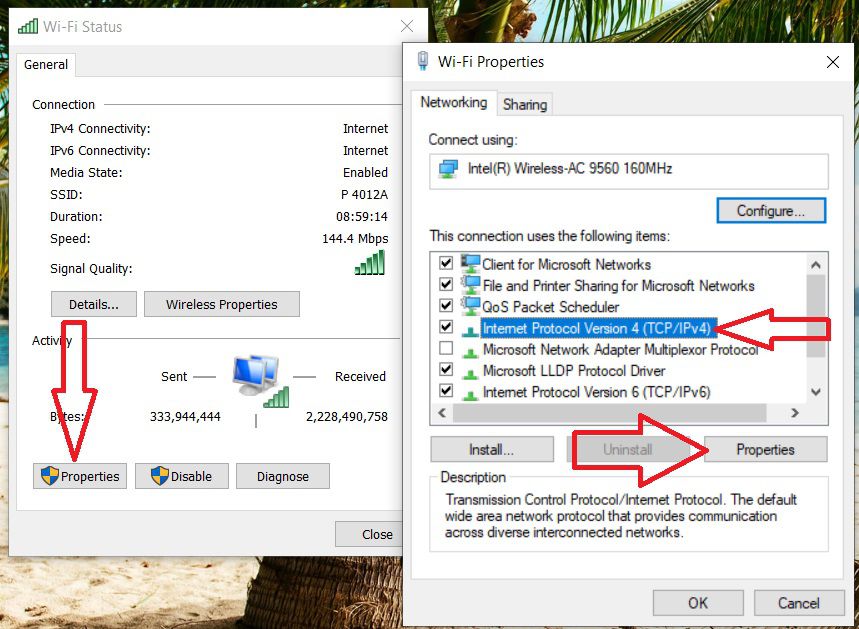
Bước 4: Ở giao diện Internet protocol Version 4(TCP/IPv4), chọn “Use the following DNS server addresses” như hình dưới. Tiếp theo các bạn nhập các dải địa chỉ sau đây vào 2 ô “Preferred DNS server” và “Alternate DNS sever” (nhập theo lần lượt “8.8.8.8- 8.8.4.4” hoặc “4.2.2.1 – 4.2.2.2”):
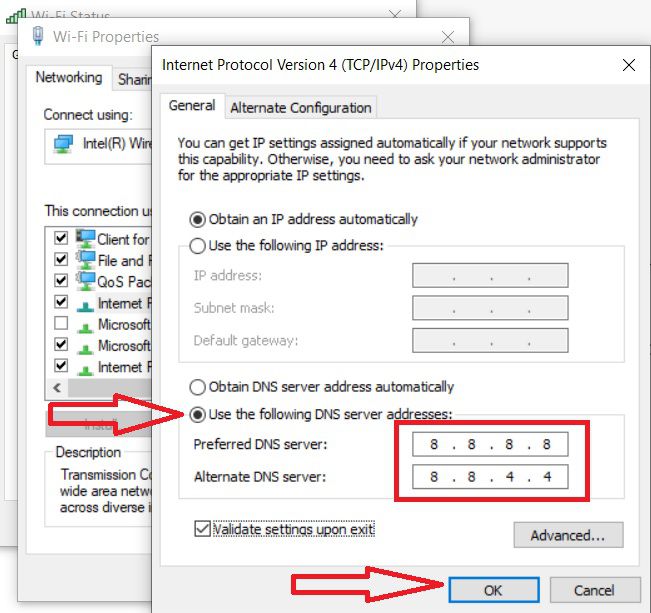
Bước 5: Nhấn OK để hoàn tất
2. Dùng Zenmate vpn tăng tốc độ internet quốc tế
Nếu cách 1 không hữu hiệu, các bạn có thể thử cách này để tăng tốc độ internet quốc tế. Zenmate là một trong những công cụ VPN dễ sử dụng nhất hiện nay. Dịch vụ VPN này hiện đã có phiên bản miễn phí cho trình duyệt Firefox, Chrome, Opera; Android và iOS.
Kết nối qua VPN bạn có thể “Pha ce” địa chỉ IP của mình sang quốc gia khác, có thể truy cập các trang web xxx bị chặn như xxxhub.com :), hoặc xem các phim Netflix không có ở Việt Nam…
Bước 1 : Mở trình duyệt (ở đây mình dùng Chrome), vào google gõ từ khóa “Zenmate addon” click vào 2 kết quả đầu tiên để cài cho Firefox & Chrome sau đó cài đặt. Hoặc nếu bạn sử dụng trình duyệt Chrome thì click vào đây, nếu bạn dùng Firefox thì click vào đây
Tiếp theo bạn click vào “hình miếng ghép” ở góc phải bên trên của trình duyệt, rồi tìm tới cái “ZenMate Free VPN–Best VPN” click vào nút có hình cái ghim bên cạnh.
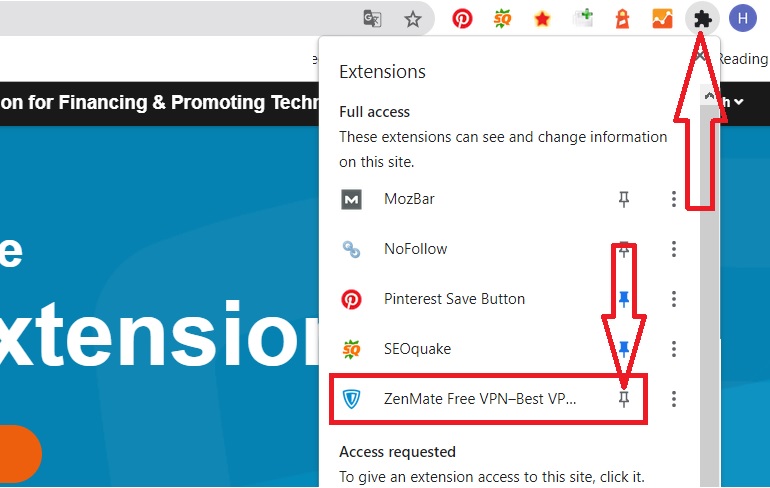
Bước 2: Tiếp theo Click vào biểu tượng Zenmate có hình cái khiên ở góc bên trên phải của trình duyệt. Sau đó chọn “Location” kết nối, ở bản miễn phí bạn sẽ chỉ chọn được 4 quốc gia và tốc độ tối đa là 2 MB/s, nếu có điều kiện bạn có thể nâng cấp lên bản trả phí.
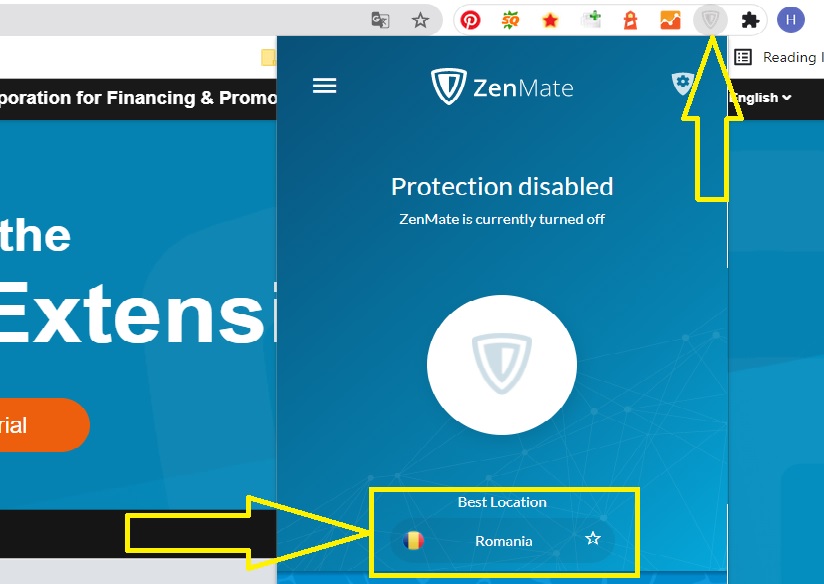
Để cho tốc độ kết nối internet quốc tế nhanh nhất mùa đứt cáp bạn nên chọn Singapore (ở bản miễn phí có thêm lựa chọn ở Nhật Bản và Hongkong)
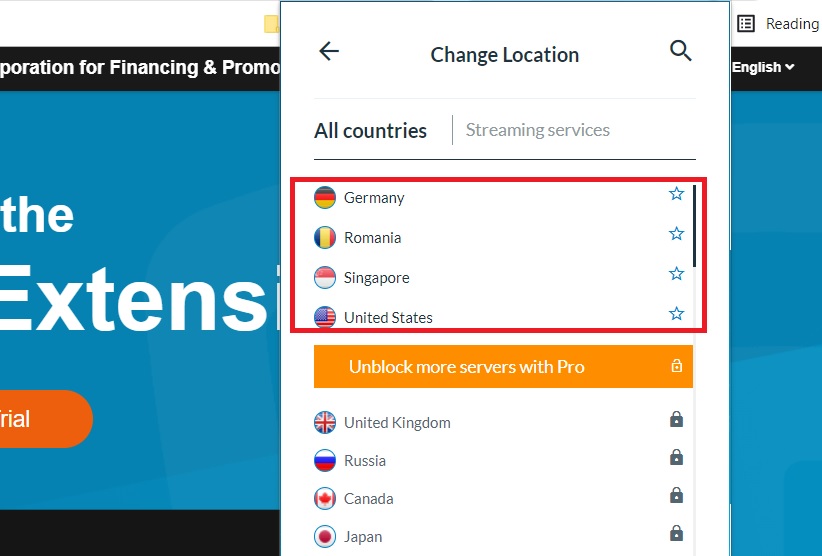
Bước 3: Khi kết nối thành công thì hình biểu tượng cái khiên trên góc bên trên trình duyệt chuyển qua màu xanh lá cây và có chữ viết tắt quốc gia đang kết nối. Lúc này tận hưởng tốc độ internet nhanh thôi.
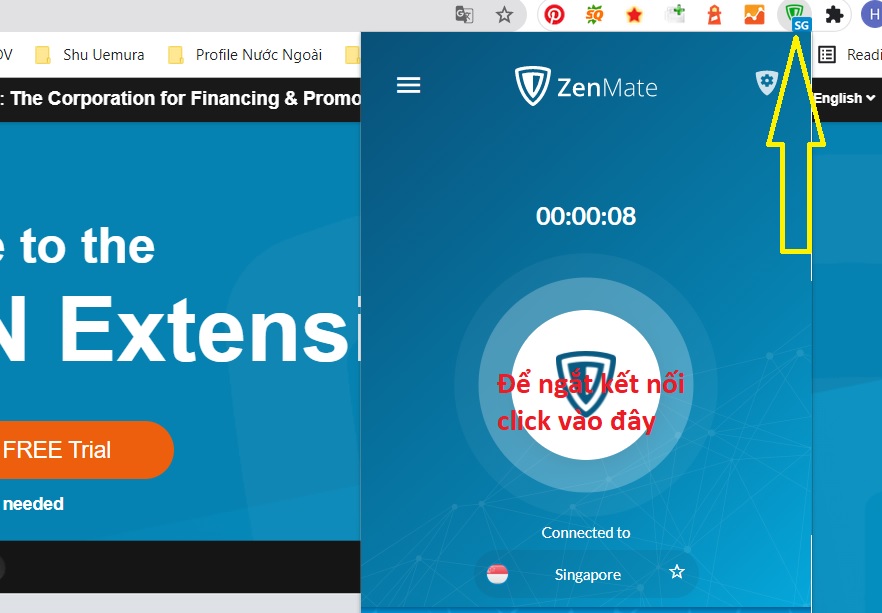
3. Sử dụng CloudFlare WARP (1111) thay cho APK Combo VPN (khuyên dùng)
Update: Hiện tại khi sử dụng ứng dụng APK Combo VPN đã không sử sử dụng được nữa, thay thế bằng ứng dụng CloudFlare WARP nhé!
CloudFlare WARP (1.1.1.1) APK Combo VPN đây là một trong số ít những phần mềm được nhiều người sử dụng tăng tốc độ internet quốc tế khi đứt cáp quang biển hay khi bị bóp băng thông quốc tế. Phần mềm này có ưu điểm là rất nhẹ, dễ cài đặt, sử dụng, cải thiện tốc độ mạng một cách đáng kể.
Bước 1: Để cài đặt ứng dụng, bạn truy cập vào đây. Bạn có thể lựa chọn tải ứng dụng cho tất cả các nền tảng phổ biến Windows, MAC OS, Linux, iPhone, Andorid. Ở bài viết này mình hướng dẫn bạn sử dụng trên Windows, các nền tảng khác thì tương tự thôi, bật lên là xong.
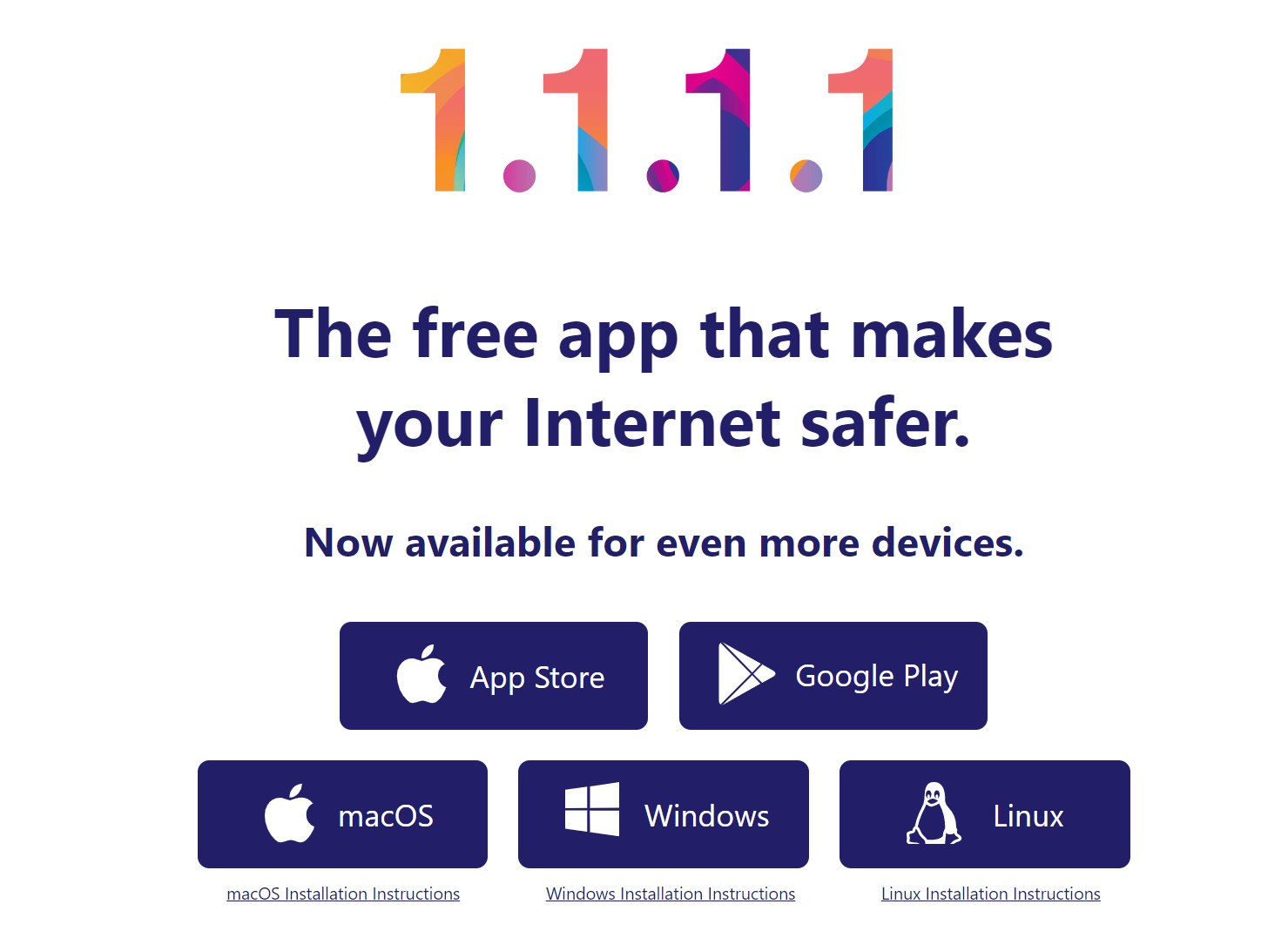
Bước 2: Tải thành công ứng dụng, bạn hãy mở file vừa tải để ứng dụng tự động cài đặt và chạy. Cài đặt thành công, ở góc phải dưới màn hình máy tính sẽ có biểu tượng hình đám mây.
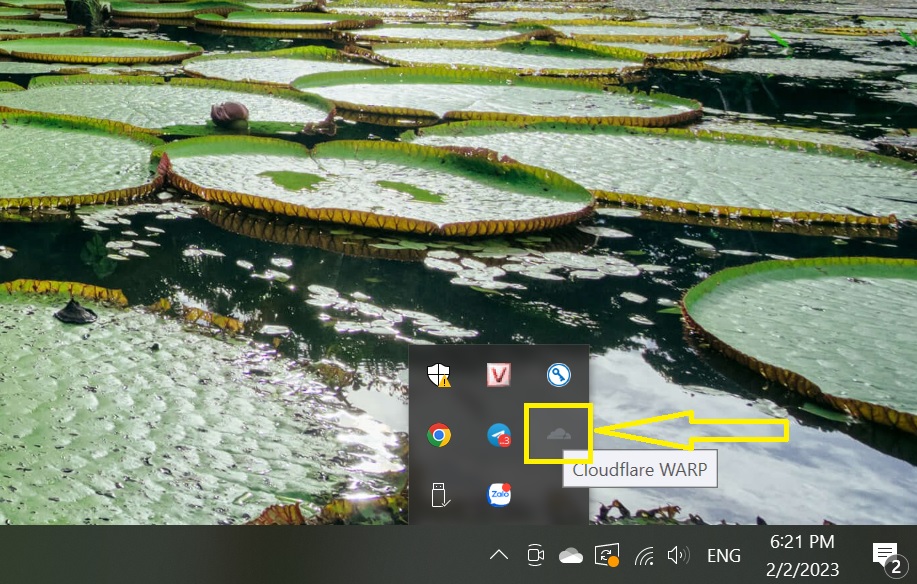
Bước 3: Sử dụng CloudFlare WARP (1.1.1.1) rất đơn giản, bạn chỉ cần click vào biểu tượng hình đám mây xám đó, sau đó nhấn vào nút như hình bên dưới.
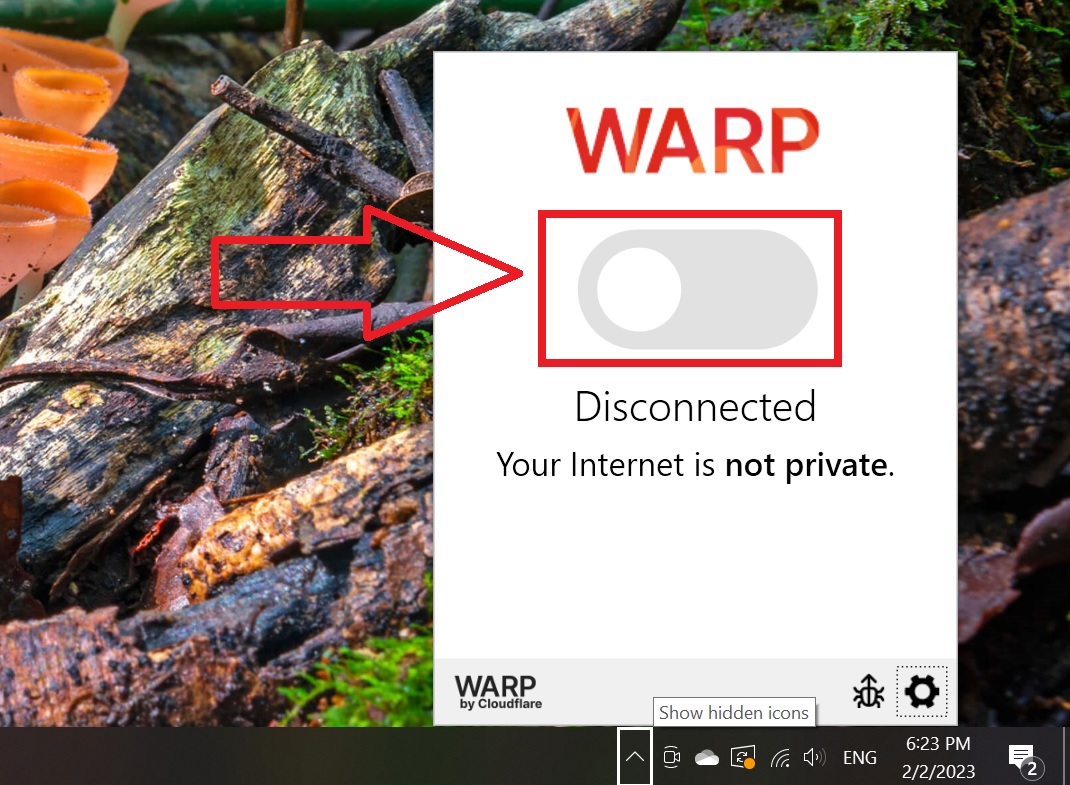
Kích hoạt CloudFlare WARP VPN thành công sẽ như hình dưới và cái biểu tượng hình đám mây từ màu xám đổi sang màu cam.
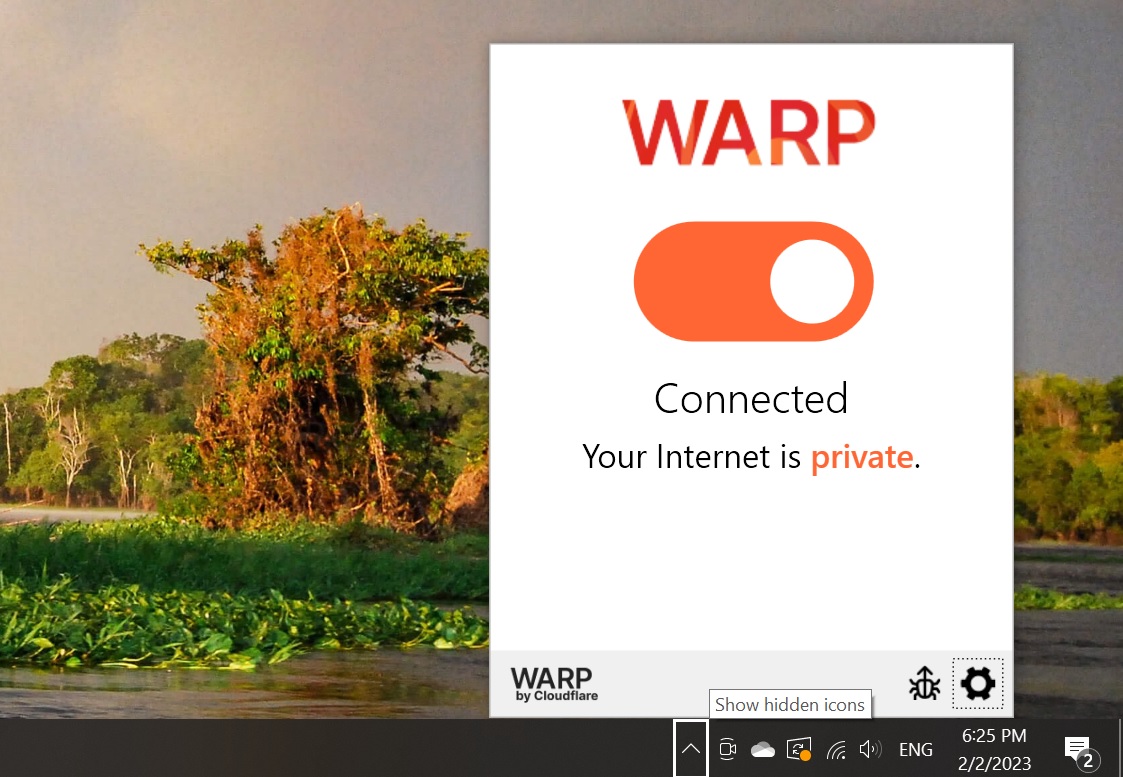
Nếu bạn không muốn dùng nữa thì click tắt đi tương tự, hình đổi sang màu xám là được.
Đây là ứng dụng VPN có bản trả phí, cũng khá rẻ 1$/tháng, bạn cũng có thể mua để trải nghiệm ứng dụng tốt hơn. Ngoài ra, sử dụng ứng dụng này bạn sẽ ẩn được IP, vượt qua các website chặn Việt Nam hoặc các website mà nhà mạng chặn không truy cập được (các tín đồ bộ môn por… hay dùng lắm).
4. Sử dụng phần mềm IDM tăng tốc độ download
Sử dụng phần mềm download IDM để tăng tốc độ download là cách khá nổi tiếng và được share nhiều trên các diễn đàn. Phần mềm này có ưu điểm nổi bật là: Giúp tăng tốc độ tải dữ liệu nhanh gấp 5 lần bình thường; có thể khôi phục các file bị gián đoạn do tắt máy, mất kết nối; Giao diện thân thiện; tương tích với hầu hết các trình duyệt; đặt lịch chuyên nghiệp; xử lý các file chờ; hỗ trợ HTTPS; bảo vệ máy an toàn khỏi virus khi tải dữ liệu hoàn thành…
Cách cài đặt download IDM rất đơn giản, cụ thể như sau:
Lưu ý: Muốn sử dụng phần mềm Download IDM phải mua bản quyền
- Bước 1: Vào đây (https://www.internetdownloadmanager.com/) để Download tập tin phần mềm về máy. Giải nén tập tin và chạy file có đuôi .exe để cài đặt.
- Bước 2: Chọn ngôn ngữ Tiếng Việt, Click “Tiếp tục”
- Bước 3: Click vào ô “Tôi chấp nhận các điều khoản trong thỏa thuận cấp phép” để đồng ý thỏa thuận; Click “Tiếp tục” đợi phần mềm chạy cài đặt tự động.
- Bước 4: Click “Hoàn thành” để hoàn tất cài đặt.
- Bước 5: Trên desktop, Click vào biểu tượng Internet Download Manager để mở phần mềm.
- Bước 6: Vào phần Đăng ký trên trình quản lý, chọn mục “Đăng ký”. Sau bước này nếu như bị yêu cầu key bản quyền thì bạn nhập theo thứ tự như hình dưới, gồm: Tên, họ, email, số đăng ký (số này được cấp khi bạn mua phần mềm bản quyền; bao gồm 16 – 20 ký tự bao gồm số và chữ).
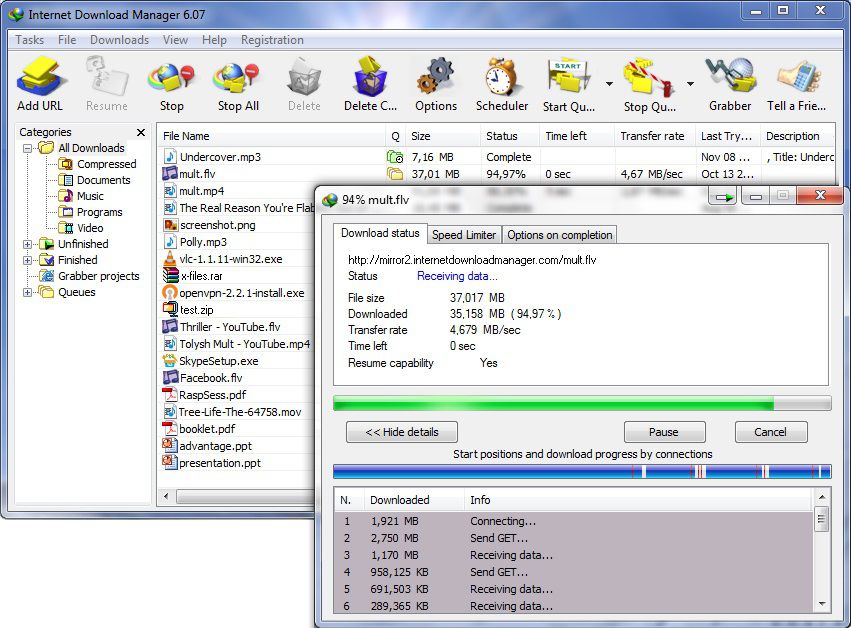
Nếu không có bản quyền, bạn chỉ được dùng thử trong 30 ngày
5. Sử dụng bản Lite của các ứng dụng
Có thể bạn chưa biết, bên cạnh phiên bản chính, các nhà phát triển thường tạo thêm phiên bản rút gọn cho các dịch vụ mà họ cung cấp. Chẳng hạn như Facebook, ngoài bản chính, họ có thêm bản rút gọn (bản Lite) là Facebook Lite và Messenger Lite.
Những phiên bản rút gọn này sử dụng ít dữ liệu hơn bản chính. Tuy bị giới hạn về mặt tính năng mở rộng, nhưng chúng vẫn giữ được các chức năng cơ bản của ứng dụng gốc. Bởi vậy các bạn hoàn toàn có thể sử dụng tạm thời trong trường hợp mang giật, lag, chậm… do đứt cáp quang.
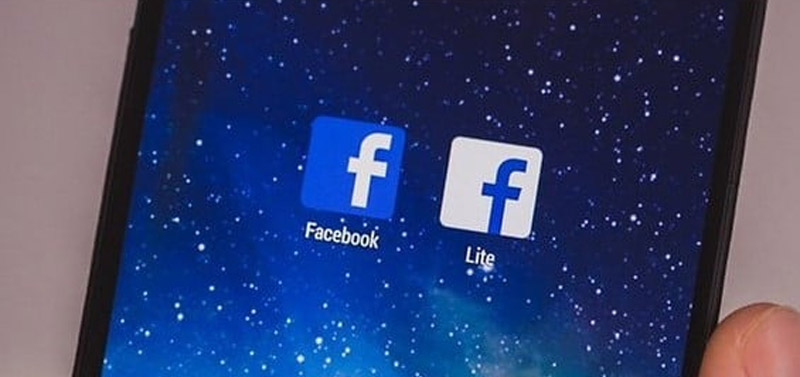
Bản chính và bản Lite của Facebook
Đối với trình duyệt web, bạn nên sử dụng Opera thay vì Chrome hay Firefox. Opera có ưu điểm là nén dữ liệu tốt hơn, tải nội dung nhanh hơn so với các trình duyệt khác.
6. Sử dụng các giải pháp, dịch vụ trong nước
Ngoài sử dụng bản Lite của các ứng dụng quốc tế, bạn còn có thêm 1 giải pháp tình thế khác khi đứt cáp là chuyển sang sử dụng các nền tảng nội địa có tính năng tương tự. Chẳng hạn như Gapo, Lotus có tính năng khá giống Facebook; Zalo tương tự như Viber; dùng Mocha để thay thế YouTube;…
Khác với các dịch vụ quốc tế, những nền tảng nội địa trên hoàn toàn không bị ảnh hưởng khi đứt cáp quang biển. Cạnh đó, việc sử dụng server trong nước sẽ giúp khách hàng bảo mật dữ liệu cá nhân và các vấn đề liên quan tốt hơn.
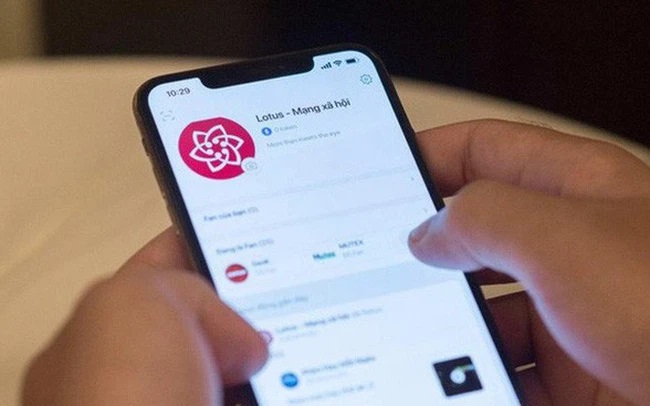
Lotus là một trong những MXH nội địa được nhiều người sử dụng
Đứt cáp quang biển không phải là vấn đề hiếm lạ, ngược lại khá thường xuyên xảy ra, gây ảnh hưởng không nhỏ đến chất lượng các hoạt động trực tuyến.
Trong những cách tăng tốc độ mạng trên thì việc sử dụng VPN và download IDM khá phổ biến, sử dụng bản Lite chỉ là giải pháp tình thế. Muốn lâu dài, hãy sử dụng các nền tảng nội địa, sẽ triệt để không bị ảnh hưởng khi đứt cáp lại xảy ra


bài viết chả tí hữu dụng nào thời buổi h kêu internet nội địa cần mẹ gì internet
ngta cho vài giải pháp để tăng tốc mạng m không dùng thì cút mẹ mày đi
thanh niên biết đéo gì mà chửi người ta :)) nói đúng mẹ rồi chả hữu dụng gì hết ,bị bóp băng thông quốc tế thì dùng làm mẹ gì nữa …
Mình đã cập nhật thêm giải pháp sử dụng CloudFlare WARP (1111). Tất cả các giải pháp này chỉ phần nào giảm thiểu tốc độ mạng chậm thôi.
Còn để giải quyết dứt điểm chỉ khi nào các đơn vị quản lý các tuyến cáp quang biển khắc phục xong sự cố.
Bạn thấy cải thiện phần nào k